Atualizado em November 2024: Pare de receber mensagens de erro que tornam seu sistema mais lento, utilizando nossa ferramenta de otimização. Faça o download agora neste link aqui.
- Faça o download e instale a ferramenta de reparo aqui..
- Deixe o software escanear seu computador.
- A ferramenta irá então reparar seu computador.
Dropbox
é um serviço popular quando se trata de armazenamento em nuvem pessoal. Muitos usuários de Windows PC e smartphone escolher Dropbox como o local principal para salvar seus dados. Quando um usuário instala o aplicativo Dropbox em seu PC, uma nova entrada
Mover para Dropbox(Alaska)
é adicionado ao menu de contexto do explorer.
Esta opção é útil para usuários que usam o serviço regularmente, pois carrega o arquivo e o sincroniza automaticamente com a conta Dropbox correspondente na web sem ter que abrir o cliente Dropbox. Alguns usuários, não usando essa opção com muita frequência, podem querer remover isso
Mover para Dropbox
no menu de contexto. Título
Os passos descritos no artigo o ajudarão a remover o
Mover para Dropbox
integração com o Windows File Explorer – clique com o botão direito do mouse no menu de contexto do Windows 10/8/7.
Tabela de Conteúdos
Remover Move to Dropbox do Menu de Contexto
1] Primeiro, clique com o botão direito do mouse no ícone Dropbox na bandeja do sistema, clique no ícone Configurações no canto superior direito e selecione a opção
Exit Dropbox
opção.
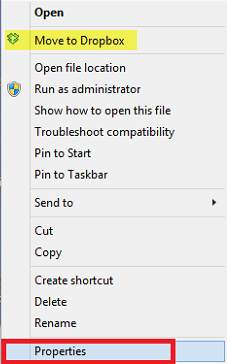
Em seguida, vá até o atalho criado na tela do computador e clique com o botão direito do mouse no atalho do Dropbox e escolha
Propriedades.
Selecione o
Atalho
e depois, clique em
Alvo
caixa. Adicionar
move-to-dropbox=Falso
no final do texto de destino padrão.
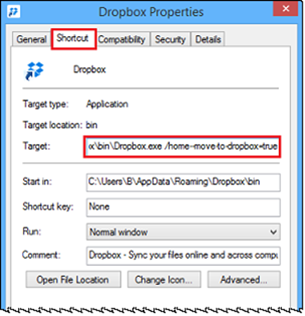
Finalmente, clique no botão Aplicar
.
Agora inicie o Dropbox clicando duas vezes no ícone da área de trabalho. Clique com o botão direito do mouse em qualquer arquivo ou pasta. Você não verá o
Mover para Dropbox
no menu de contexto.
2] Você também pode cancelar o registro do arquivo DLL em questão,
DropboxExt.22.dll
que é responsável por sua integração, localizado aqui:
C:UsersusenameAppDataRoamingDropboxbin
Abra uma janela de prompt de comando, digite o seguinte e pressione Enter:
regsvr32 /u C:UsersusernameAppDataRoamingDropboxbinDropboxExt.22.dll
O item do menu de contexto deve desaparecer.
3] Você também pode usar editores de menu de contexto como CCleaner, Right-Click Extender, Context Menu Editor, Ultimate Windows Customizer, etc, para remover ou desativar este item de menu de contexto.
Dropbox menu de contexto ausente ou não funciona
Atualizado: novembro 2024.
Recomendamos que você tente usar esta nova ferramenta. Ele corrige uma ampla gama de erros do computador, bem como proteger contra coisas como perda de arquivos, malware, falhas de hardware e otimiza o seu PC para o máximo desempenho. Ele corrigiu o nosso PC mais rápido do que fazer isso manualmente:
- Etapa 1: download da ferramenta do reparo & do optimizer do PC (Windows 10, 8, 7, XP, Vista - certificado ouro de Microsoft).
- Etapa 2: Clique em Iniciar Scan para encontrar problemas no registro do Windows que possam estar causando problemas no PC.
- Clique em Reparar tudo para corrigir todos os problemas
Por outro lado, se você achar que o item de menu de contexto do Dropbox está faltando ou não está funcionando, tente o seguinte.
Registrar novamente o arquivo DLL em questão
DropboxExt.22.dll
que é responsável pela sua integração.
Abra uma janela de prompt de comando, digite o seguinte e pressione Enter:
regsvr32 C:UsersusernameAppDataRoamingDropboxbinDropboxExt.22.dll
Se isso não funcionar, você pode precisar reparar ou reinstalar o software Dropbox.
RECOMENDADO: Clique aqui para solucionar erros do Windows e otimizar o desempenho do sistema
Bruno é um entusiasta de Windows desde o dia em que teve seu primeiro PC com Windows 98SE. Ele é um Windows Insider ativo desde o Dia 1 e agora é um Windows Insider MVP. Ele tem testado serviços de pré-lançamento em seu Windows 10 PC, Lumia e dispositivos Android.
